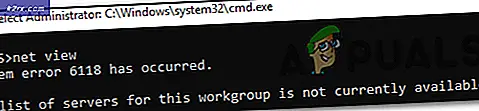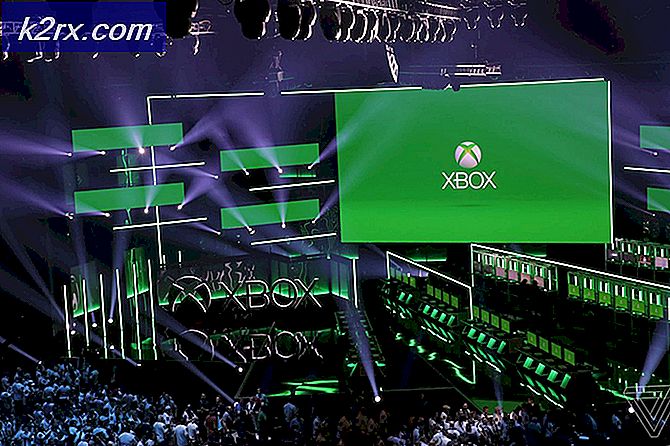Fix: Destiny Foutcode Buffalo
Verschillende Destiny 2 foutcodes zijn niet vreemd voor zowel pc- als consolegebruikers en het lijkt erop dat de spelers vrij ongelukkig zijn om te zien dat sommige fouten onopgelost blijven waardoor het spel onbespeelbaar wordt.
De Buffalo-foutcode kan op verschillende platforms worden weergegeven en er zijn nogal wat oorzaken voor dit probleem. Soms zijn het gewoon de servers die onder controle zijn en soms is er een probleem met de account die gebruikers gebruiken om het spel te spelen. U kunt altijd de status van verschillende servers controleren voor elk van de beschikbare platforms door op de onderstaande links te klikken:
- PlayStation Network-status: https://status.playstation.com
- Xbox Live-status: http://support.xbox.com/xbox-live-status
- Blizzard-ondersteuning: https://battle.net/support/
Volg de onderstaande instructies en probeer elk van de oplossingen uit om de fout te herstellen en te voorkomen dat deze opnieuw optreedt.
Oplossing 1: een bepaald bestand verwijderen
Sommige gebruikers beweren dat het simpelweg verwijderen van een Destiny-gamebestand van uw computer hen geholpen heeft het probleem op te lossen. Natuurlijk is deze oplossing beperkt tot pc-gebruikers die worstelen met de Buffalo-foutcode, dus als u een pc-speler bent en als u de Buffalo-foutcode dagelijks ontvangt, moet u deze oplossing onmiddellijk proberen.
- Gebruik op het toetsenbord de combinatie Windows Key + R om het dialoogvenster Uitvoeren te openen.
- Typ% appdata% in en klik op OK om het te openen.
- Blader naar beneden tot je de Bungie-map ziet en open deze.
- Open de map DestinyPC, zoek de map Prefs en open deze.
- Klik met de rechtermuisknop op het bestand cvars.xml en klik op verwijderen.
- Open je Destiny-game opnieuw en kijk of het probleem is opgelost.
Oplossing 2: meld je af bij BattleNet en log weer in
Uitloggen bij de BattleNet-client lijkt voor veel mensen te hebben gewerkt, omdat het probleem soms bij de klant zelf ligt. Destiny is het enige spel dat alleen kan worden gestart vanuit de client en het niet starten van het spel kan soms de schuld van de klant krijgen.
PRO TIP: Als het probleem zich voordoet met uw computer of een laptop / notebook, kunt u proberen de Reimage Plus-software te gebruiken die de opslagplaatsen kan scannen en corrupte en ontbrekende bestanden kan vervangen. Dit werkt in de meeste gevallen, waar het probleem is ontstaan door een systeembeschadiging. U kunt Reimage Plus downloaden door hier te klikken- Open de BattleNet Desktop-app door erop te dubbelklikken.
- Klik op het pictogram van de Desktop App in de client (symbool linksboven blauw) en kies de uitlogoptie.
- Er wordt een nieuw venster geopend waarin u wordt gevraagd u opnieuw aan te melden. Doe dit en controleer of het probleem nu is opgelost.
Oplossing 3: gebruik een VPN om het spel uit te voeren
Het gebruik van een VPN kan een lastige deal zijn en u moet altijd contact opnemen met uw netwerkprovider om te controleren of het gebruik van een VPN in orde is. Het gebruik van een VPN is ook illegaal in sommige landen, dus zorg ervoor dat je dit opzoekt. Verschillende mensen hebben gemeld dat het gebruik van een VPN om het spel te laten werken het heeft laten werken en je moet ook weten dat je het VPN-programma kunt sluiten nadat het spel met succes is gestart, omdat je het niet meer nodig hebt.
Oplossing 4: verander de server naar een andere locatie
Gebruikers konden de foutcode omzeilen door simpelweg de regio in de Blizzard-bureaubladtoepassing te wijzigen. Het lijkt erop dat sommige van de foutcodes specifiek zijn voor een Bungie-server, wat betekent dat het wijzigen van de locatie kan leiden naar een andere server waar het probleem mogelijk niet optreedt.
- Sluit de Destiny 2-toepassing en ga naar de bestemmingspagina van Destiny 2 in de Blizzard-bureaubladtoepassing.
- U kunt de gewenste regio wijzigen in de vervolgkeuzelijst die onder de knop Afspelen wordt weergegeven.
Oplossing 5: Blijf proberen verbinding te maken
Soms zijn de servers de schuldige, vooral als ze te druk worden, wat resulteert in verschillende rare foutcodes. Zelfs Bungie heeft gebruikers voorgesteld dat ze een paar minuten lang opnieuw moeten proberen verbinding te maken voordat ze de foutcode op andere manieren proberen op te lossen.
Daarnaast zijn er veel gebruikers die hebben bevestigd dat geduldig zijn zijn vruchten afwerpen en dat ze snel in staat zijn om het spel normaal te blijven spelen.
PRO TIP: Als het probleem zich voordoet met uw computer of een laptop / notebook, kunt u proberen de Reimage Plus-software te gebruiken die de opslagplaatsen kan scannen en corrupte en ontbrekende bestanden kan vervangen. Dit werkt in de meeste gevallen, waar het probleem is ontstaan door een systeembeschadiging. U kunt Reimage Plus downloaden door hier te klikken